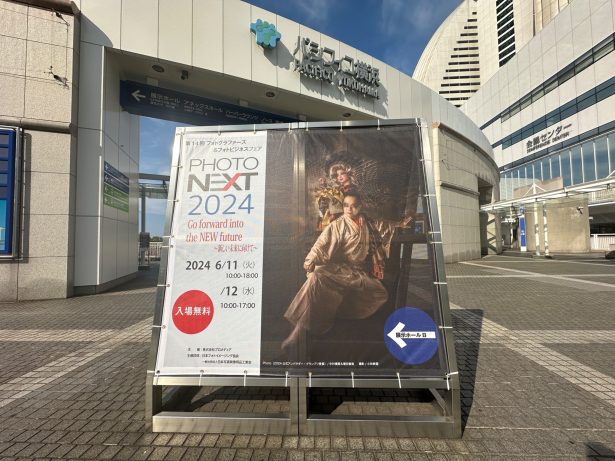本アップデートに関するプレスリリースはこちら
iPhone X / 8で標準採用の新写真フォーマットに「おもいでばこ」が対応。高効率を保って取り込み・表示…
こんにちは!
おもいでばこチームの澤田です。(プロジェクトマネジメントや、GUIデザインを担当しています。)
iPhone Xも発売され、新写真フォーマットであるHEIF形式の写真を撮影できる端末が続々と増えてきました。近年のスマートフォンはカメラの性能やソフトウェアの処理品質が飛躍的に向上しており、デジカメの代わりにスマートフォンで撮影してるよ!という方も多いのではないでしょうか。
「おもいでばこ」がなぜ新フォーマットの対応を優先するのか
前回の記事の通り、新しいHEIFというフォーマットについて説明させていただいたおもいでばこチームですが、私たちのプロダクトである「おもいでばこ」自体は、これまでHEIF形式の写真には対応していなかったため、最新のiPhoneをお持ちのユーザー様にも、JPEGでの撮影をご案内している状況でした。
(せっかく画質も綺麗でファイル容量も小さいのにもったいない!)
私たち「おもいでばこチーム」は、あらゆる写真・動画を「おもいでばこ」に入れて、端末の区別なく自由に閲覧できる、
「みんなで撮って、見て、楽しい!」といった世界観を維持することに日々努めています。
というわけで、「おもいでばこ」をご使用いただいているユーザー様に、従来のJPEG形式の写真と同様のおもいでばこ体験をHEIF形式の写真でも体験いただきたい!
そんな想いを原動力に、おもいでばこチーム一同は、新フォーマットであるHEIF形式の写真について解析、試作、レビューを日々繰り返してきました。もう、本当に大変でした。
これでAppleさんから「やっぱり標準フォーマットはJPEGに戻すよ」とか発表されたら…
本体ソフトウェア、iOS / Android / macOS 全アプリを同日アップデート
HEIF形式の画像の仕様や「おもいでばこ」でどう取り扱うかを検討した経緯は前回の記事で詳しく解説しておりますので是非ご覧ください。
当初はiPhone内でHEIFをJPEGに変換して送る方向性も検討していましたが、結果として、「おもいでばこ」本体自体を新たにHEIF形式に対応させることに決定し、開発を進めていました。「おもいでばこ」本体が、HEIF形式をそのまま取り扱うことができれば、容量として効率の良いHEIFのメリットを活かせる他、「おもいでばこ」の体験として重要視する重複排除なども働かせることができ、ユーザー様に負担をかけないと判断したためです。
この実現のために、おもに「おもいでばこ」に下記の新機能を追加することになりました。
HEIFデータのデコードおよび、表示用サムネイル等の自動変換機能
前回の解析結果をふまえて、HEIF写真のオリジナルデータを「おもいでばこ」内部で展開(デコード)し、表示用画像やサムネイルを自動変換する機能を追加しました。現状(本記事執筆時点)、Apple社のOS以外は標準でHEIFでデコードできないため、独自の実装となります。
テレビでの拡大表示時はその場でHEIFのオリジナルデータを再生しています。48分割されている画像のストリームを4つずつ並列処理することで、拡大表示時もできるだけ待ち時間のストレスを感じさせない作りとなっています(触っていてもJPEGと区別がつかないと思いますが…)。
HEIFデータを「おもいでばこ」がインデックスする画像の対象として拡張
従来、「おもいでばこ」が画像(写真)データとしてとりこみ、整理の対象とするのはJPEG・PNGのみでした。今回新たに、HEIFで取り込まれた写真も対象として取り扱えるように拡張しました。「おもいでばこ」はデータのハッシュ値を照合することで、一度取り込んだ写真を例えファイル名が変わっていても取り込まない「重複排除」という機能を備えていますが、この拡張によってHEIFのオリジナルデータのハッシュ値を照合でき、従来と変わらない重複チェックが可能となりました。
そしてついに2017年11月15日、「おもいでばこ」の世界にHEIF形式の写真が仲間入りできる日がきました。実際、「おもいでばこ」史上最大規模といえる怒涛の同時リリースです。
(おもいでばこチームのてんやわんやした感じをご想像ください、この記事を書いてる今も凄くてんやわんや、あぁ時間がっ!)
今回のアップデート対象はこちらです。
- PD-1000S / PD-1000シリーズ ファームウェア Ver.3.20
- おもいでばこ iOSアプリ Ver.6.2.0
- おもいでばこ Androidアプリ Ver.6.2.0
- おもいでばこ Macアプリ Ver.2.4
今回のアップデートでは、iPhoneで撮影したHEIF形式の写真を「オリジナルデータのまま」で「おもいでばこ」にとりこんだり、おもいでばこアプリをインストールした端末やテレビの画面に表示してお楽しみいただけるようになります!
全アプリのアップデートが必要なワケ
え?そんな事はここまでで何度も書いているって?
おもいでばこチームは、HEIF形式の写真をとりこんで表示できるだけで、「おもいでばこ」をアップデートしたなんて言いません。
「おもいでばこ」は、写真を保存して表示するだけのプロダクトではなく、家中のスマートデバイスや、プリントしにお店へデータを持ち出すなど、写真の楽しみ方まで提案するデバイスです。というわけで、HEIF形式の写真に対応していない端末には、「おもいでばこ」がHEIF形式の写真をJPEG形式の写真に変換して、かきだせるようになりました。
つまり、パソコンでファイルフォーマットを変換したり、クラウドサービスを経由するといったような手順を踏まずに
従来どおりのJPEG形式の写真と同様に、「おもいでばこ」の世界観をお楽しみいただけるのです。
「ママのスマホ(最新iPhone)で撮った写真が、なぜかパパのスマホ(Android)では見られないのよね。困ったわ。」
なんて緊急事態からおさらばです。
もちろん対応している端末には、「オリジナルのまま」であるHEIF形式の写真としてかきだすことができます。
これは地味に嬉しい!
HEIF形式の写真はJPEG形式の写真と比べてファイルサイズが小さく画質も優れているので、扱える端末では良い事づくしなのです。
HEIF形式の写真を取り込んでみる
そろそろアップデートの紹介とかウンチクはもういいよって声が上がりそうなので、HEIF形式の写真をアプリをつかって「おもいでばこ」にとりこんでみましょう。写真の素人感が否めないですが、次回記事でお会いした際には、もっと上手く撮れるように精進します。
写真を送る操作は従来どおりです。おもいでばこアプリ(iOS)で「おもいでばこ」に送りたい写真を選択して次へをタップし、送信します(スクリーンショットはiPhone Xです!)。
![スクリーンショット1[送信選択]](https://omoidebako.jp/blog/wp-content/uploads/2017/11/d4f5f4fc23f4e4e7ad579d1d64ed8712-284x615.png)
「おもいでばこ」はHEIF形式の写真でもしっかり重複判定するので、過去にとりこんだ写真はとりこみません(我ながら素晴らしい自己フォローです)。今回とりこまれたのは4枚でした。
とりこまれた写真は、テレビに映して楽しんだり
スマホやタブレットのおもいでばこアプリで楽しめます(左上の撮影機種名とファイル名から、HEIFの写真だとわかります)。
先にお伝えしたとおり、HEIF形式の写真に非対応なAndroid端末でもお楽しみいただけます(取り込み時に自動変換された、表示用のJPEGにアクセスしているという構造です)。
これはAndroidの画面ですが、HEIF非対応の端末にHEIF形式の写真をダウンロードすると、そのタイミングで「おもいでばこ」がJPEG形式に変換して送ってくれます。
MacではOS標準でHEIFに対応しているので、Macアプリではかきだし時に「オリジナル」のファイルとして保存するか選ぶ設定が追加されました。
と、ここまでご覧いただいておわかりかと思いますが、実際、従来の「おもいでばこ」と基本的な操作手順は変わりません。(変わらないことが大切なのです!)
HEVC動画は「写真」アプリのシェア機能かケーブル接続で取り込みを(暫定)
と、ここまで新しく対応したHEIF形式の写真の「おもいでばこ」での取り扱い方法になるのですが、残念ながらHEIF形式の画像と同様に追加された新形式の動画コーデックであるHEVCの動画のとりこみや再生には現在の「おもいでばこ」のハードウェア性能では対応することができません。
暫定的な対応となりますが、HEVC形式の動画についてはiPhone内に標準で備わっている変換機能を使うことで、H.264コーデックの動画(mp4)として「おもいでばこ」に取り込んでお楽しみいただくことができます。
現状(本記事執筆時点)、HEVC動画を送る方法は下記の2種類です。
- 「写真」アプリからシェア機能で送る(おもいでばこアプリでないことに注意)
- 「設定」アプリで互換性設定にして「おもいでばこ」とiPhoneをUSBケーブルで接続して送る
ケーブルで送る場合は、事前にiPhoneの設定の変更が必要です。
- iPhoneの「設定」アプリで「写真」アプリの設定を開き、「MACまたはPCに転送」の項目を「自動」に設定しておきます。
- iPhoneをUSBケーブルで「おもいでばこ」に繋いで本体のとりこみボタンを押すことで、iPhoneがHEVCコーデックの動画を、H.264コーデックの動画に変換し、「おもいでばこ」に保存することができます
※この方法で取り込むと、重複排除も働くようです。
HEIF形式の写真とHEVCコーデックの動画を「おもいでばこ」にまとめてとりこむには少しコツが必要なので、下記の手順を澤田はおすすめします!
- iPhoneのおもいでばこアプリから、HEIF形式の写真をとりこみます。(送信済み履歴をアプリに残せます)
- 本体にiPhoneをUSBケーブルで繋いでとりこみます。(HEVCな動画をH.264に変換してとりこめます)
※この時点で1.でとりこんだ写真がiPhoneによりJPEGに変換されて重複してとりこまれてしまうので… - 本体の「最近とりこんだもの」で「写真のみ」しぼりこみして、全選択からゴミ箱に入れてしまいます。
※「最近とりこんだもの」では、2.の手順でとりこんだ写真/動画だけを一覧で表示できるので
重複してしまったJPEG形式の写真を選びやすくなるのです。
長々とした紹介記事になってしまいましたが、最後までお付き合いいただきありがとうございました。
せっかくの新しいiPhone、是非これからもバシバシ写真を撮って「おもいでばこ」の世界をお楽しみください。
※HEIFやHEVCなどの新しいフォーマットを意識せず使いたい方は、従来のJPEG/H.264での撮影に設定を変更することをおすすめします。詳しくは、下記の前回記事をご確認ください。
新iPhoneは写真も動画も新しいフォーマットが標準設定に。容量効率は良いが互換性に難アリの新画像フォーマット「HEIF」とは…
▼デジタルフォト・アルバム「おもいでばこ」






![スクリーンショット2[送信完了]](https://omoidebako.jp/blog/wp-content/uploads/2017/11/a9245a488988b7e5539e62beb3e37fdd-284x615.png)
![スクリーンショット3[閲覧画面]](https://omoidebako.jp/blog/wp-content/uploads/2017/11/7d630e5c672b7e60ee9247a5ca5b2e97-615x346.png)
![スクリーンショット4[拡大画面]](https://omoidebako.jp/blog/wp-content/uploads/2017/11/d0bce45bc198d2896e01590201bbd2c2-615x346.png)
![スクリーンショット5[iOS閲覧]](https://omoidebako.jp/blog/wp-content/uploads/2017/11/e556e9ecfe51c1910ad0312da2576781-284x615.png)
![スクリーンショット6[Android閲覧]](https://omoidebako.jp/blog/wp-content/uploads/2017/11/d34d7bf2ae07b18219b28c665ef29892-346x615.png)
![スクリーンショット7-1[ダウンロード後のGoogleフォト]](https://omoidebako.jp/blog/wp-content/uploads/2017/11/5d635dbb766203d3ddd6fe9d135e3990-346x615.png)
![スクリーンショット7-2[ダウンロード後のGoogleフォト情報表示]](https://omoidebako.jp/blog/wp-content/uploads/2017/11/6a9680e6826e5977ea4a026ae348ab3d-346x615.png)
![スクリーンショット8[Macかきだし設定画面]](https://omoidebako.jp/blog/wp-content/uploads/2017/11/4648f80b16499a118ae4507dbe643888-615x416.png)